ハードドライブへのアクセスを回復し、ハードドライブを開けないエラーを修正する方法

この記事では、ハードドライブが故障した場合に、アクセスを回復する方法をご紹介します。さあ、一緒に進めていきましょう!
コンピューターがクラッシュし続け、なぜこれが発生するのかを知りたい場合は、適切な場所にいます。Windows 10でコンピューターがクラッシュし続ける問題を修正するのに役立つ完璧なガイドをお届けします。このガイドは、クラッシュの原因を理解するのに役立つだけでなく、コンピューターのクラッシュを修正するさまざまな方法についても説明します。詳細については、最後までお読みください。

コンテンツ
コンピュータのクラッシュの背後にはいくつかの理由が考えられます。いくつかの重要なものは次のとおりです。
注: DO NOT悪意のあるコードがシステムに侵入しますと、オープン不審な電子メールまたは未検証のリンクをクリックしてください。
ほとんどの場合、単純な再起動で問題が解決します。
1. Windows キーを押して、電源アイコンをクリックします。
2.ここで、強調表示されているように、[再起動]をクリックします。
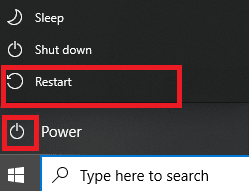
Windows 10 PCをセーフモードで起動し、問題があると思われるアプリケーションやプログラムをアンインストールすることで、コンピューターがクラッシュし続ける問題を修正できます。さらに、セーフモードの使用時期と使用方法については、こちらのチュートリアルをご覧ください。
1.Shiftキーを押しながらWindowsアイコン>電源アイコン >再起動をクリックします。
2.ここで、[トラブルシューティング]をクリックします。
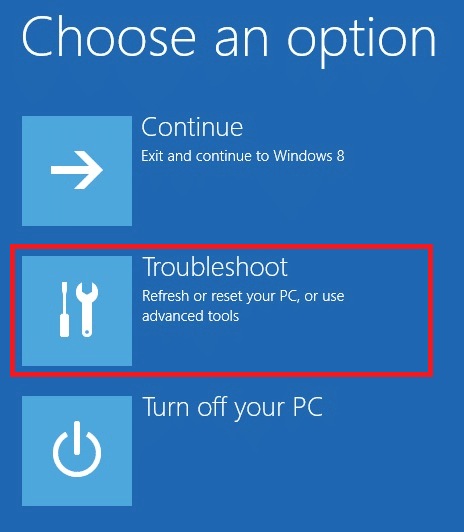
3.次に、[詳細オプション]、[スタートアップ設定]の順に選択します。

4. [再起動]をクリックして、[スタートアップ設定]画面が表示されるのを待ちます。
5. (数字)4キーを押して、セーフモードに入ります。
注:ネットワークアクセスでセーフモードを有効にするには、番号5を押します。
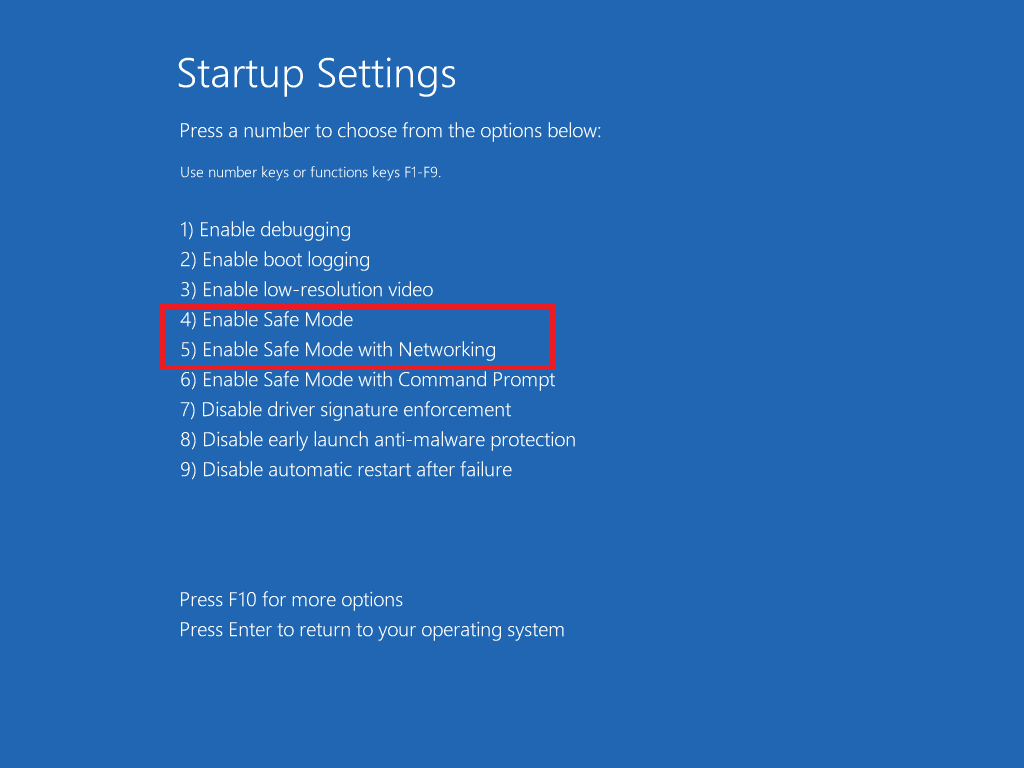
6. [プログラムの追加と削除]を検索し、[開く]をクリックして起動します。

7.厄介または悪意のあるサードパーティのプログラムまたは最近インストールしたアプリを選択し、[アンインストール]をクリックします。たとえば、AnyDeskという名前のアプリの手順を説明しました。
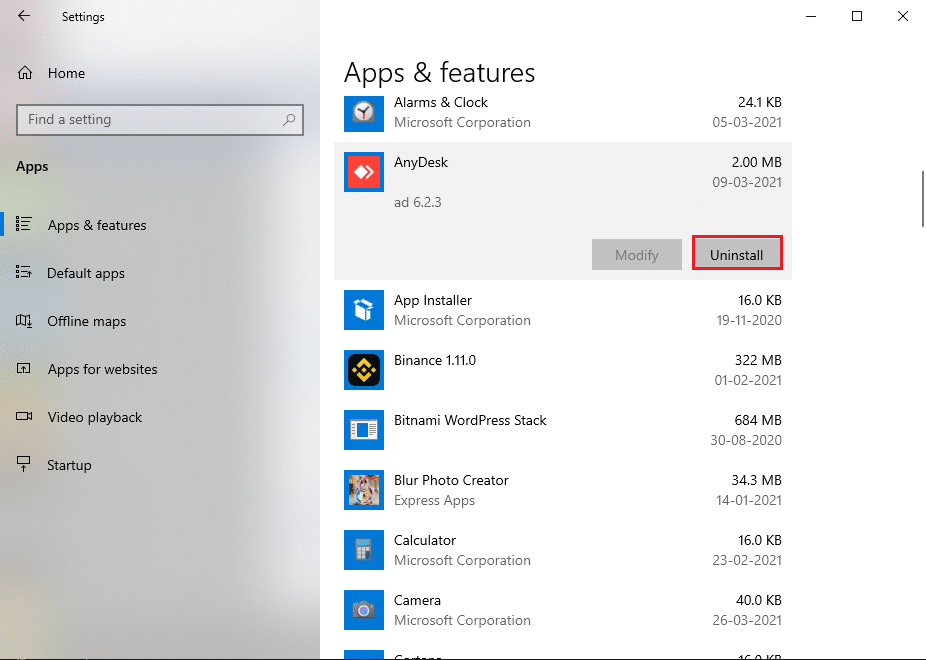
8.ポップアッププロンプトでも[アンインストール]をクリックします。
9.最後に、Windows 10でセーフモードを終了する2つの方法に従って、セーフモードを終了します。
Windows PCでコンピューターがクラッシュし続ける問題を解決するには、次のようにシステムドライバーを更新してみてください。
1. Windowsキーを押して、デバイスマネージャーと入力します。次に、図のように、デバイスマネージャをクリックして起動します。

2.ドライバーを更新するデバイスタイプ(ディスプレイアダプターなど)をダブルクリックします。
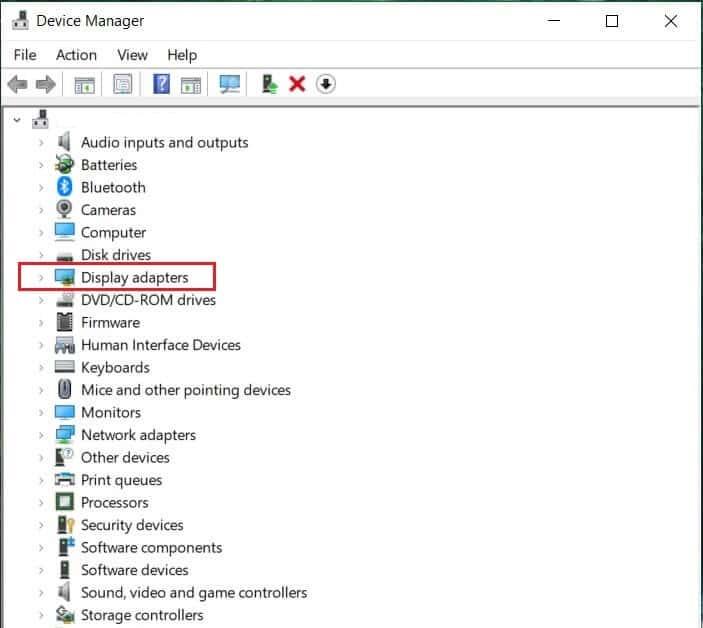
3.次に、図のように、ドライバー(NVIDIA GeForce 940MXなど)を右クリックし、[ドライバーの更新]を選択します。
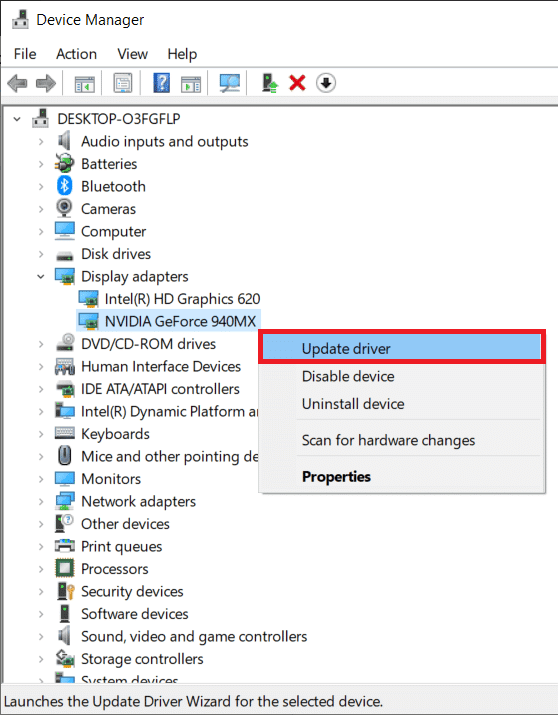
4.ここで、[ドライバーを自動的に検索する]をクリックして、最新のドライバーを自動的にダウンロードしてインストールします。
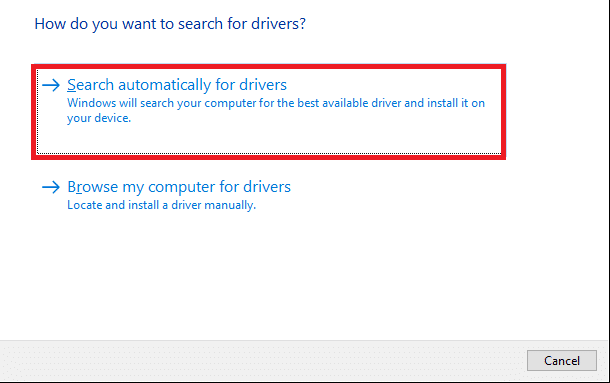
5.オーディオ、ネットワーク、その他のデバイスドライバーについても同じようにします。
また読む: デバイスドライバーとは何ですか?それはどのように機能しますか?
ドライバを更新しても問題が解決しない場合は、ドライバを再インストールしてコンピュータがクラッシュし続ける問題を修正してみてください。これを行うには、指定された手順に従います。
1.方法3の指示に従って、[デバイスマネージャー] > [ディスプレイアダプター]に 移動します。
2.図のように、ドライバー(NVIDIA GeForce 940MXなど)を右クリックし、[デバイスのアンインストール]を選択します。
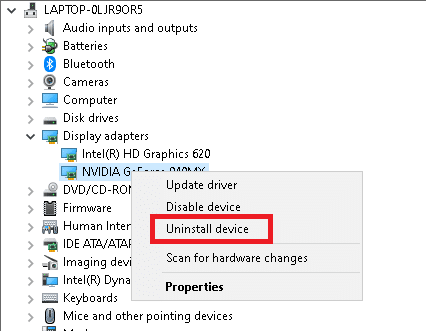
3. [このデバイスのドライバーソフトウェアを削除する]オプションをオンにし、[アンインストール]をクリックして確認します。
4.アンインストール後、公式ドライバーWebサイト(NVIDIA)にアクセスし、以下に示すように、最新バージョンのビデオカードドライバーをダウンロードします。
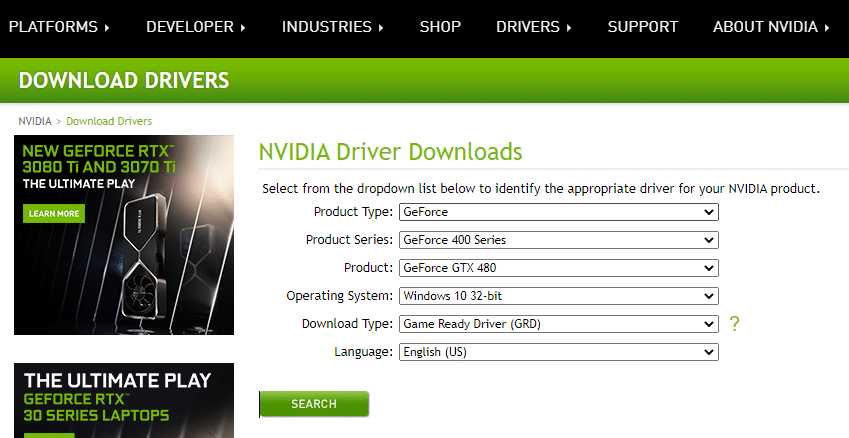
5.ダウンロードが完了したら、ダウンロードしたセットアップファイルを実行し、画面の指示に従ってインストールします。
注:デバイスにビデオカードドライバをインストールしているときに、PCが数回再起動する場合があります。
6.オーディオ、ネットワーク 、その他のデバイスドライバーについても同じようにします。
レジストリファイルは、Windowsオペレーティングシステムの全体的なパフォーマンスと操作を高速化するのに役立つ小さなファイルのいくつかの不可欠なコンポーネントのコレクションです。前に説明したように、これらのファイルに問題があると、コンピューターがクラッシュします。ただし、システムファイルチェッカースキャンと展開イメージサービスおよび管理スキャンを実行することで簡単に修正できます。これらのスキャンは、このような問題を自動的にスキャンして修復します。
注:スキャンを実行する前に、方法2の指示に従って、システムをセーフモードで起動してください。
1.強調表示されているように、cmdを検索し、[管理者として実行]をクリックして、管理者としてコマンドプロンプトを起動します。
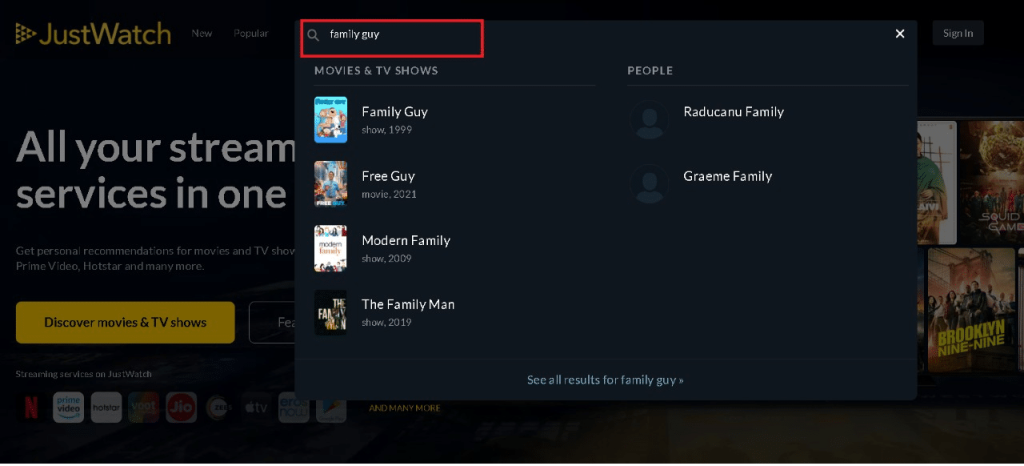
2. sfc / scannowと入力し、Enterキーを押します。
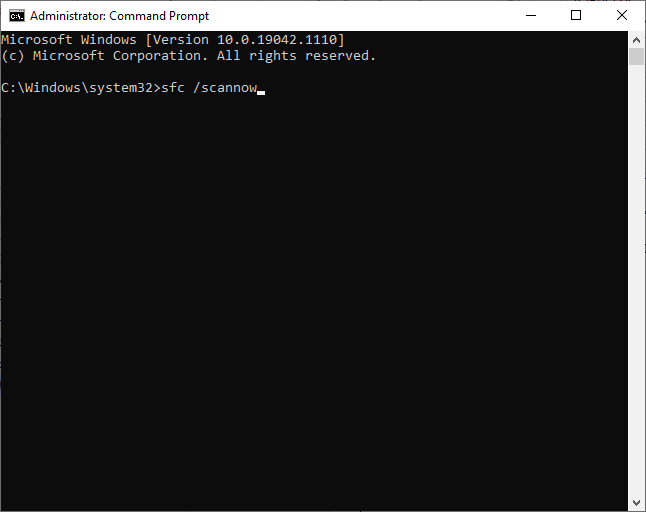
3.検証100%完了ステートメントが表示されるのを待ちます。
4.次に、図のようにDism / Online / Cleanup-Image / CheckHealthと入力し、Enterキーを押します。

5.次に、以下のコマンドを入力して、Enterキーを押します。
DISM.exe / Online / Cleanup-Image / ScanHealth
注: ScanHealthコマンドは、より高度なスキャンを実行し、WindowsOSイメージに問題があるかどうかを判断します。

6.最後に、DISM / Online / Cleanup-Image / RestoreHealthコマンドを実行して、破損したファイルを修復します。

7.完了したら、PCを再起動し ます。
また読む: Windows10のDISMエラー87を修正
システムに悪意のあるソフトウェアがある場合、頻繁にクラッシュする可能性が高くなります。悪意のあるソフトウェアには、ウイルス、ワーム、バグ、ボット、スパイウェア、トロイの木馬、アドウェア、ルートキットなど、いくつかの種類があります。次の兆候を観察することで、システムが脅威にさらされているかどうかを識別できます。
マルウェア対策プログラムは、システムを定期的にスキャンして保護します。したがって、コンピュータがクラッシュし続ける問題を修正するには、組み込みのWindowsセキュリティ機能を使用してウイルス対策スキャンを実行します。
1. Windows + Iキーを同時に押して、Windows設定に移動し ます。
2.ここで、図のように[更新とセキュリティ]をクリックします。
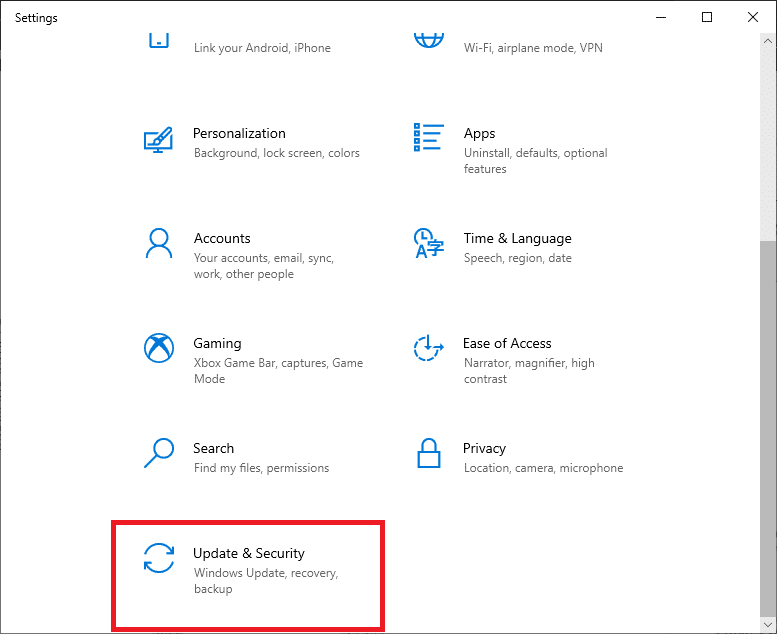
3.次に、左側のペインで[ Windowsセキュリティ]をクリックします。
4.次に、[保護領域]で[ウイルスと脅威の保護]オプションを選択します。

5A。すべての脅威がここに参加します。これらの脅威に対してアクションを実行するには、[現在の脅威]の下の[アクションの開始]をクリックします。

5B。システムに脅威がない場合、以下で強調表示されているように、システムは「アクション不要」アラートを表示します。この場合、ステップ6で説明したように、包括的なスキャンを実行することをお勧めします。

6. [ウイルスと脅威の保護]で、[スキャンオプション]をクリックします。次に、以下に示すように、[フルスキャン]を選択し、[今すぐスキャン]をクリックします。

7.脅威が見つかった場合は、ステップ5Aを繰り返して脅威を取り除きます。
また読む: Windows10のクラッシュをランダムに修正する
過熱やほこりの蓄積など、ハードウェア関連の問題も発生する可能性があります。通常、コンピュータは、システムが加熱または過負荷になったときにファンを使用してシステムを冷却します。ただし、ファンがうまく機能しない場合や摩耗している場合は、既存のファンを交換するために新しいファンを購入することを検討してください。

上級者向けのヒント:このような問題を回避するために、ディスクデフラグユーティリティを毎月実行することもお勧めします。
おすすめされた:
このガイドがお役に立てば幸いです。WindowsPCでコンピューターがクラッシュし続ける問題を修正できます。どの方法が最も効果的かをお知らせください。また、まだ質問や提案がある場合は、コメントセクションに自由にドロップしてください。
この記事では、ハードドライブが故障した場合に、アクセスを回復する方法をご紹介します。さあ、一緒に進めていきましょう!
一見すると、AirPodsは他の完全ワイヤレスイヤホンと何ら変わりません。しかし、あまり知られていないいくつかの機能が発見されたことで、すべてが変わりました。
Apple は、まったく新しいすりガラスデザイン、よりスマートなエクスペリエンス、おなじみのアプリの改善を伴うメジャーアップデートである iOS 26 を発表しました。
学生は学習のために特定のタイプのノートパソコンを必要とします。専攻分野で十分なパフォーマンスを発揮できるだけでなく、一日中持ち運べるほどコンパクトで軽量であることも重要です。
Windows 10 にプリンターを追加するのは簡単ですが、有線デバイスの場合のプロセスはワイヤレス デバイスの場合とは異なります。
ご存知の通り、RAMはコンピューターにとって非常に重要なハードウェア部品であり、データ処理のためのメモリとして機能し、ノートパソコンやPCの速度を決定づける要因です。以下の記事では、WebTech360がWindowsでソフトウェアを使ってRAMエラーをチェックする方法をいくつかご紹介します。
スマートテレビはまさに世界を席巻しています。数多くの優れた機能とインターネット接続により、テクノロジーはテレビの視聴方法を変えました。
冷蔵庫は家庭ではよく使われる家電製品です。冷蔵庫には通常 2 つの部屋があり、冷蔵室は広く、ユーザーが開けるたびに自動的に点灯するライトが付いていますが、冷凍室は狭く、ライトはありません。
Wi-Fi ネットワークは、ルーター、帯域幅、干渉以外にも多くの要因の影響を受けますが、ネットワークを強化する賢い方法がいくつかあります。
お使いの携帯電話で安定した iOS 16 に戻したい場合は、iOS 17 をアンインストールして iOS 17 から 16 にダウングレードするための基本ガイドを以下に示します。
ヨーグルトは素晴らしい食べ物です。ヨーグルトを毎日食べるのは良いことでしょうか?ヨーグルトを毎日食べると、身体はどう変わるのでしょうか?一緒に調べてみましょう!
この記事では、最も栄養価の高い米の種類と、どの米を選んだとしてもその健康効果を最大限に引き出す方法について説明します。
睡眠スケジュールと就寝時の習慣を確立し、目覚まし時計を変え、食生活を調整することは、よりよく眠り、朝時間通りに起きるのに役立つ対策の一部です。
レンタルして下さい! Landlord Sim は、iOS および Android 向けのシミュレーション モバイル ゲームです。あなたはアパートの大家としてプレイし、アパートの内装をアップグレードして入居者を受け入れる準備をしながら、アパートの賃貸を始めます。
Bathroom Tower Defense Roblox ゲーム コードを入手して、魅力的な報酬と引き換えましょう。これらは、より高いダメージを与えるタワーをアップグレードしたり、ロックを解除したりするのに役立ちます。













